如何在 Windows11 的开始菜单中创建文件夹
您现在可以使用文件夹在“开始”菜单中组织您固定的应用程序,这里是如何做到的。
在Windows11 22H2 上,“开始”菜单收到更新,允许您将“固定”部分中的应用程序组织为文件夹,类似于Windows 10和移动设备(如 Android 和 iOS)上可用的功能。
在本指南中,您将了解在 Windows11 的“开始”菜单中将应用程序组织到文件夹中的步骤。
在“开始”菜单的文件夹中组织应用程序
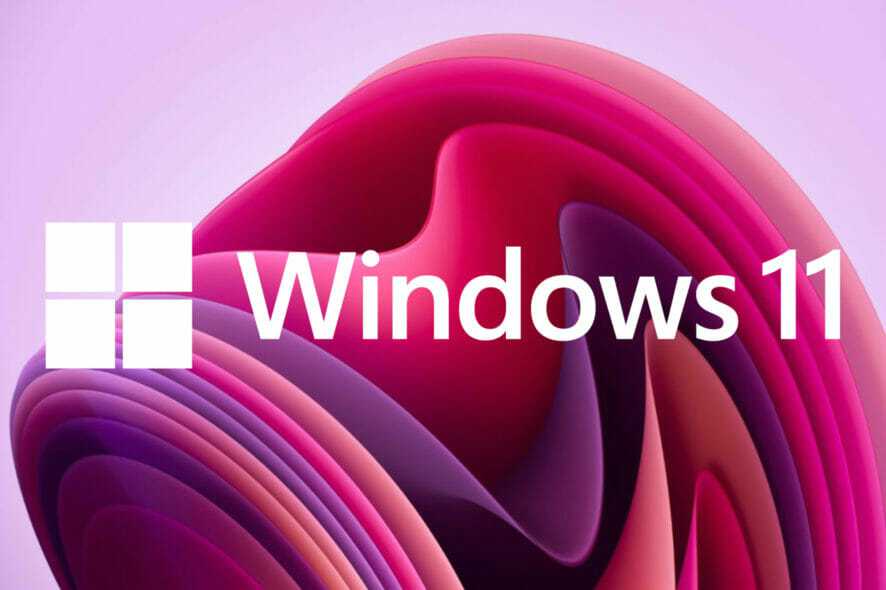
在 Windows11 22H2 上,您可以将喜爱的应用程序分组到文件夹中,更改文件夹名称以描述其内容,并在不再需要时删除文件夹。
要在“开始”中创建文件夹,请使用以下步骤:
1. 打开开始。
2. 将一个应用拖放到另一个应用上以创建一个文件夹。
3. 拖放另一个应用程序以将其添加到文件夹中。
4. 单击文件夹将其打开并访问应用程序。
完成这些步骤后,将创建应用程序文件夹,显示组中前四个图标的预览。
要在“开始”中重命名文件夹,请使用以下步骤:
1. 打开开始。
2. 单击应用程序文件夹。
3. 单击编辑名称选项。
4. 确认文件夹的名称,然后按Enter。
完成这些步骤后,文件夹将在 Pinned 部分中反映新名称。
要在“开始”中删除文件夹,请使用以下步骤:
1. 打开开始。
2. 单击应用程序文件夹。
3. 将每个应用程序拖放到文件夹中。
完成这些步骤后,该文件夹将自动从“开始”菜单中删除。
如果您无法在开始菜单中创建文件夹,那是因为您运行的版本不支持该功能。从 22H2 版本开始提供创建文件夹的功能,预计将在 2022 年下半年的某个时间推出。
 Win7程序未响应时间缩短方法
Win7程序未响应时间缩短方法
使用win7系统的人越来越多,win7的兼容性相比vista已经好了非常多......
阅读 WPS PPT将背景设置同步到所有幻灯片的方法
WPS PPT将背景设置同步到所有幻灯片的方法
WPS是很多小伙伴都在使用的一款文档编辑软件,在这款软件中,......
阅读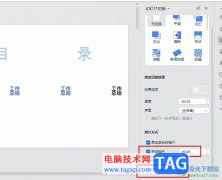 WPS PPT调整幻灯片播放速度的方法
WPS PPT调整幻灯片播放速度的方法
WPS是很多小伙伴都在使用的一款演示文稿编辑软件,在这款软件......
阅读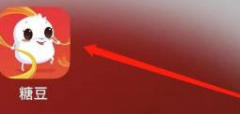 糖豆广场舞怎样更换头像-糖豆广场舞更换
糖豆广场舞怎样更换头像-糖豆广场舞更换
很多喜欢跳广场舞的用户都会下载使用糖豆广场舞,那么你们知......
阅读 win10Xbox无法登陆
win10Xbox无法登陆
win10Xbox是win10系统自带的游戏平台,全称Xbox Game BAR,很多的用户......
阅读 苹果a12和骁龙845跑分对比
苹果a12和骁龙845跑分对比 他趣女生聊天不用钱吗
他趣女生聊天不用钱吗 三星 CEO 为 Galaxy S22 系列有
三星 CEO 为 Galaxy S22 系列有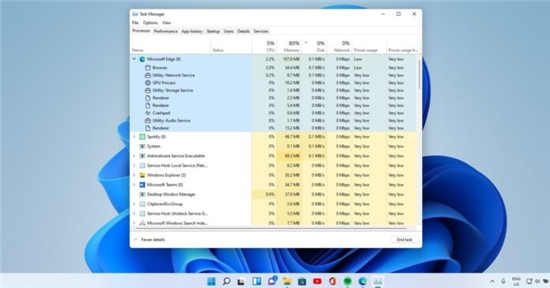 Windows11 的任务管理器正在
Windows11 的任务管理器正在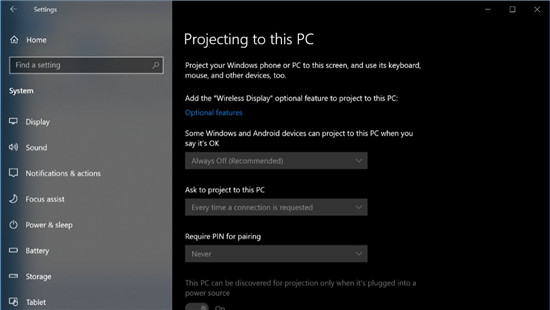 Windows10的无线显示功能现
Windows10的无线显示功能现 现在win7还能免费升级win
现在win7还能免费升级win 新漏洞表明Windows10已设置
新漏洞表明Windows10已设置 电脑网络基础:很实用的
电脑网络基础:很实用的 使命召唤手游迷雾芯片怎
使命召唤手游迷雾芯片怎 《艾尔登法环》重弩在哪
《艾尔登法环》重弩在哪 原神北风之望配方怎么调
原神北风之望配方怎么调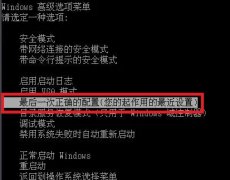 欧比亚gtx750显卡驱动安装
欧比亚gtx750显卡驱动安装 小影霸nvidia1080显卡驱动最
小影霸nvidia1080显卡驱动最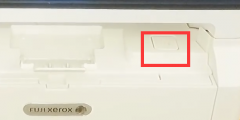 富士施乐打印机换墨粉教
富士施乐打印机换墨粉教 CPU盒装与散装的区别
CPU盒装与散装的区别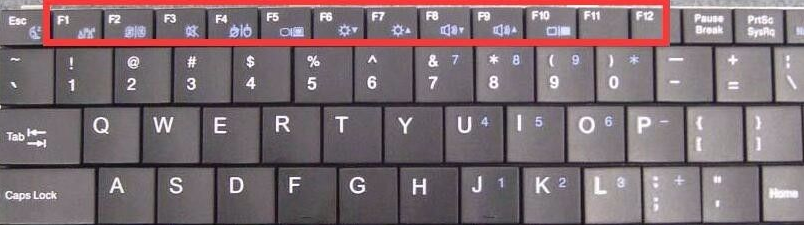 教大家惠普电脑怎么进入
教大家惠普电脑怎么进入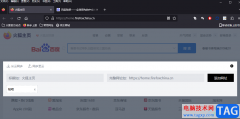 火狐浏览器在主页添加新
火狐浏览器在主页添加新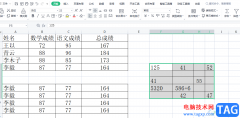 wps表格给空白格填充数
wps表格给空白格填充数 PowerPoint制作生动形像的落
PowerPoint制作生动形像的落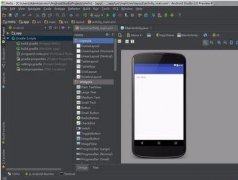 android studio如何统计代码行
android studio如何统计代码行 华为荣耀7什么时候发布
华为荣耀7什么时候发布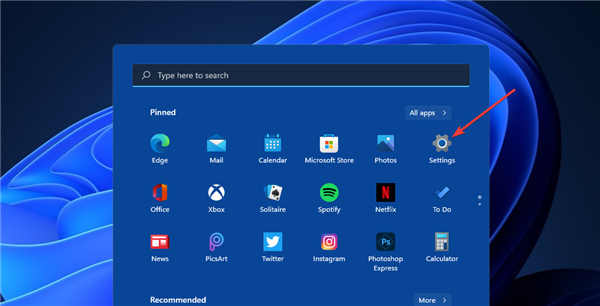 如何修复移动热点在Wind
如何修复移动热点在Wind 一篇文章彻底搞定路由器
一篇文章彻底搞定路由器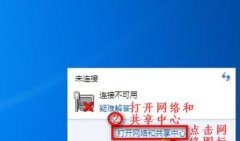
我们在为win7更改适配器设置时,有可能会遇到没有无线网络连接的情况,这时候我们需要先检查自己的无线网卡是否插好,如果没有问题的话,再通过设备管理器和bios设置检查问题并解决,下...
次阅读

我们在选择微软操作系统的时候,可能有一部分游戏玩家对于打游戏用win7还是win10系统比较好这个问题一直在纠结。那么对于这个问题小编觉得win7系统年代比较久,所以兼容性比较好,但是对...
次阅读
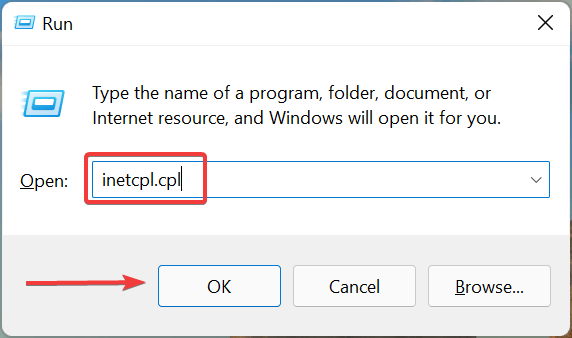
如果您注意到 Windows 11 阻止了某些网站,请阅读本文以找出最佳解决方案。 要解决此问题,您可以禁用防火墙、更改 DNS 服务器、重置 IP 配置、卸载冲突的应用程序,以及...
次阅读

很多小伙伴们都不知道win7本地连接不见了应该怎么办?今天小编就为大家带来了win7本地连接不见了的恢复办法一起来看看吧。...
次阅读
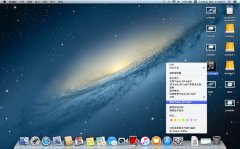
我们在MacBook上,经常会安装双系统,现在装的话基本就是安装win11和macos,那么win11和mac哪个好用呢,其实我们主要是根据自己的使用需求来选择。...
次阅读

众所周知,win11的右键菜单发生了很大变化,不少功能需要在more options才可以找到非常麻烦,那么我们win11右键怎么直接打开所有选项呢。...
次阅读
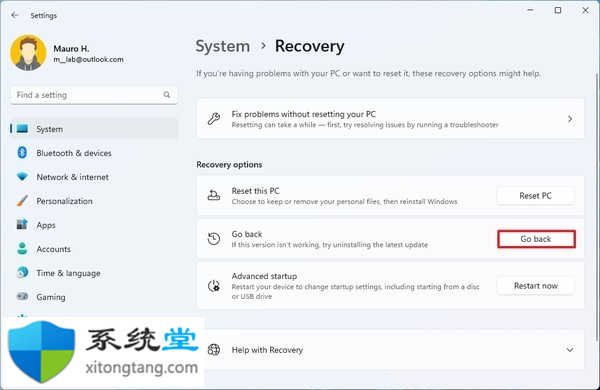
安装更新的 Windows 11 预览版后如何停止 Insider 构建 如果您没有按时切换频道或取消注册程序并且计算机收到了更新的预览,您仍然可以撤消更改(在升级后的前 10 天内...
次阅读
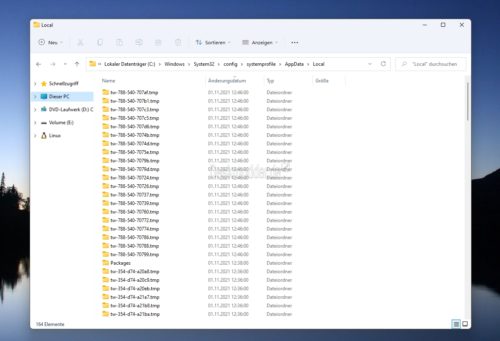
我们在 2020 年 6 月的论坛上讨论过的一个话题已经被遗忘了。Windows 10 和 W11总是在您登录时创建至少 19 个新的空文件夹,您无法访问或注意到这些文件夹。 这些文件...
次阅读
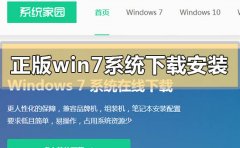
我们在使用安装了win7操作系统的时候,有的情况下可能会需要我们重装自己的操作系统来修复电脑。那么对于官方正版win7系统怎么下载安装这个问题小编觉得我们可以在系统家园网站中进行相...
次阅读

我们在使用win7系统电脑的时候,如果遇到一些电脑系统的故障,我们第一时间想到的应该就是恢复电脑的出厂设置吧。那么对于这个问题我们可以尝试在系统的设置中进行相关的更改来实现出...
次阅读
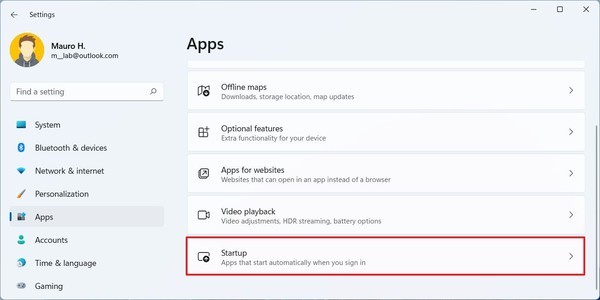
如何在Windows11上启动时禁用应用程序 要阻止应用程序启动以最大程度地减少电池消耗,请使用以下步骤: 1.打开设置。 2.单击应用程序。 3.单击右侧的启动页面...
次阅读
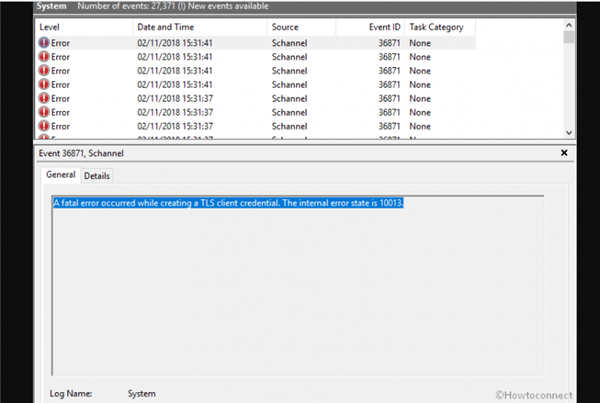
Windows 11/10修复创建TLS客户端凭据时发生致命错误内部错误状态为10013 升级到更高版本的 Windows 11 或 10 后,您可能会遇到事件 ID 36871 的问题。事件查看器中...
次阅读

对于很多电脑小白来说,他们可能会不知道win7和win10指的是什么。其实win7不是什么软件,它是一种操作系统,是和软件完全不一样的东西。为什么这么说呢,具体可以跟着小编一起往下看。...
次阅读

我们在日常使用win7操作系统的时候,有的小伙伴可能会有重装操作系统的需求。那么对于 win7系统旗舰版64位在哪下载这个问题,小编觉得我们可以在系统家园网站中进行下载。系统家园网站的...
次阅读

启动项是一项十分实用的电脑功能,我们可以通过添加启动项来加快我们的工作效率,开机自动打开我们工作所需要的所有软件是不是很方便呢?下面就是win7系统自带的添加启动项功能的用法...
次阅读